Quer melhorar seus dashboards? Então veja esses 10 visuais personalizados no Power BI para você baixar de graça!
Caso prefira esse conteúdo no formato de vídeo-aula, assista ao vídeo abaixo ou acesse o nosso canal do YouTube!
Para receber por e-mail o(s) arquivo(s) utilizados na aula, preencha:
Nesta postagem, vou te apresentar uma variedade de opções e ferramentas para aprimorar ainda mais seus dashboards. Preparei uma seleção de 10 visuais personalizados no Power BI para você baixar totalmente gratuitos.
É importante ressaltar que a intenção não é utilizar todos os gráficos em uma única apresentação, mas sim conhecer e familiarizar-se com cada um deles para saber quando utilizá-los. Eles servirão como uma fonte de inspiração na hora de construir seus próprios dashboards.
Todos os visuais utilizados nesses gráficos também são gratuitos e, o melhor de tudo, é que já deixei no material disponível para download, incluidos com cada um dos gráficos que serão abordados, para que você possa baixar e testar cada um deles dentro dos seus dashboards.
Dentro do Power BI, além dos gráficos nativos prontos para uso, temos os gráficos ou visuais personalizados. Esses visuais são essencialmente gráficos criados por outras pessoas, como a própria Microsoft ou outras empresas, e disponibilizados para download.
A melhor parte é que a maioria desses visuais personalizados no Power BI são gratuitos! Tudo o que você precisa é ter uma conta no Power BI, e você pode criar uma conta de graça, para acessar a opção Obter mais visuais.
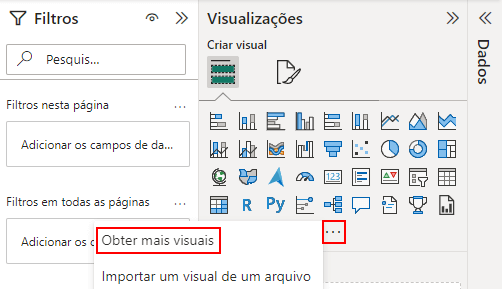
Feito isso, ele irá abrir a AppSource.
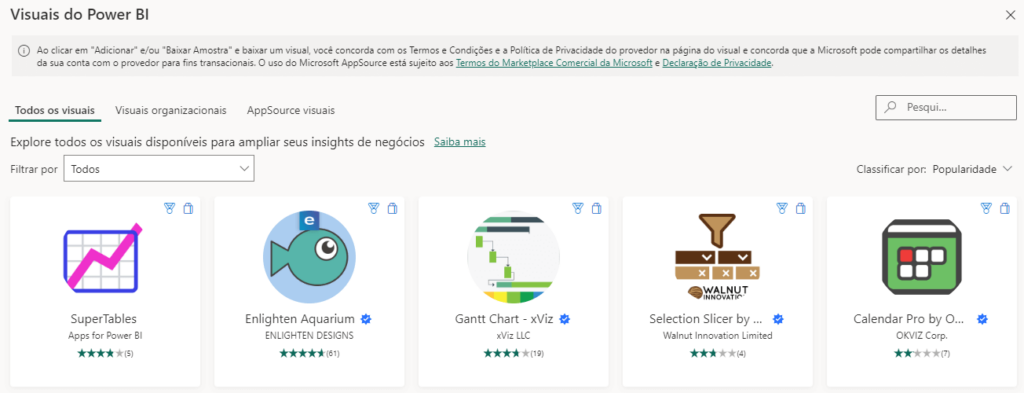
Dentro dessa aba, você encontrará diversos visuais personalizados no Power BI prontos para instalar e aplicar aos seus dashboards. Existem desde versões dos gráficos padrões, quanto estilos novos, completamente diferentes.
No entanto, para os visuais que vou apresentar durante esta postagem, você não precisará se preocupar em criar uma conta ou fazer o download, pois eles já estão disponíveis no material desta aula para você baixar.
É importante lembrar que os visuais personalizados no Power BI que você baixar estarão disponíveis apenas para uso naquele arquivo específico em que você os baixou.
O primeiro gráfico que vou te mostrar é o Sparkline.

Esse visual permite que você crie gráficos de área junto com seus cartões no dashboard. Dessa forma, você pode inserir suas informações e, logo abaixo, utilizar esse gráfico para exibir o desempenho ao longo do tempo.
O próximo visual é o Play Axis
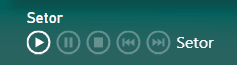
O Play Axis funciona como um filtro dinâmico para o dashboard. Por exemplo, no arquivo disponibilizado para download, temos um exemplo de consultoria de projetos realizados para diferentes setores de uma empresa.
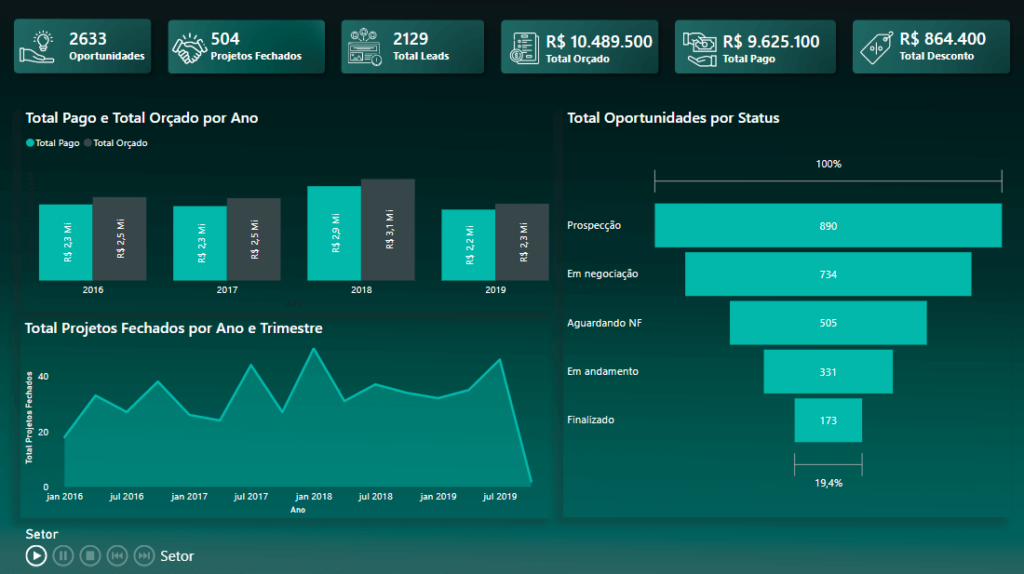
Com o Play Axis, podemos criar um filtro que atua como um player, alternando as informações entre os setores da empresa quando você pressionar o botão play. Além disso, ele oferece botões para pausar, parar, avançar e retroceder a apresentação dos setores.
Dessa forma, você não precisa clicar o tempo todo ou selecionar um filtro para cada área que deseja exibir. Basta definir um tempo para o Play Axis, e ele fará a rotação das informações automaticamente para você.
O Simple Image é um visual personalizado que permite que você adicione imagens dinâmicas ao seu dashboard.
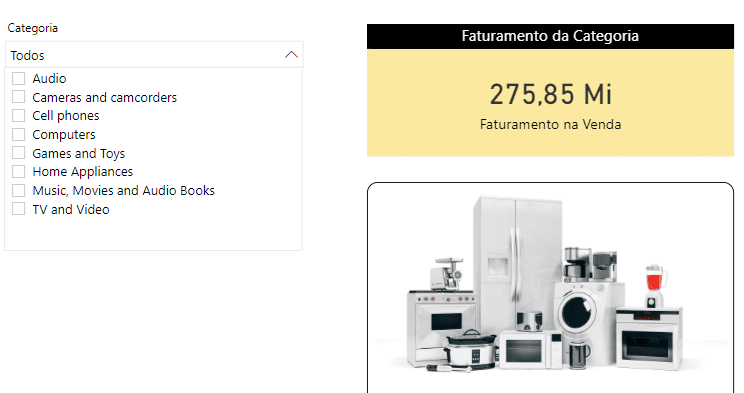
Nesse exemplo, você pode exibir a imagem do produto selecionado pelo filtro. Basta ter uma tabela com os links das imagens que você deseja exibir.
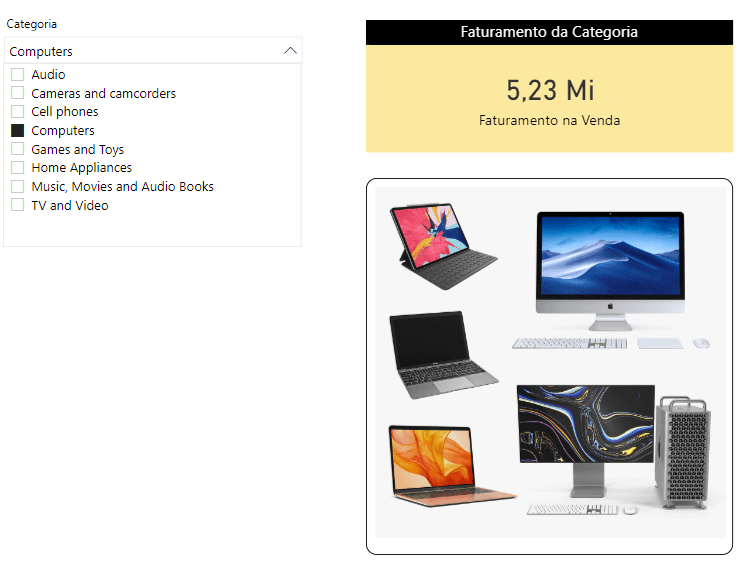
O Chiclet Slicer é outro visual que também funciona como um filtro para o seu dashboard. Ele permite que você segmente os dados por meio de ícones ou imagens.
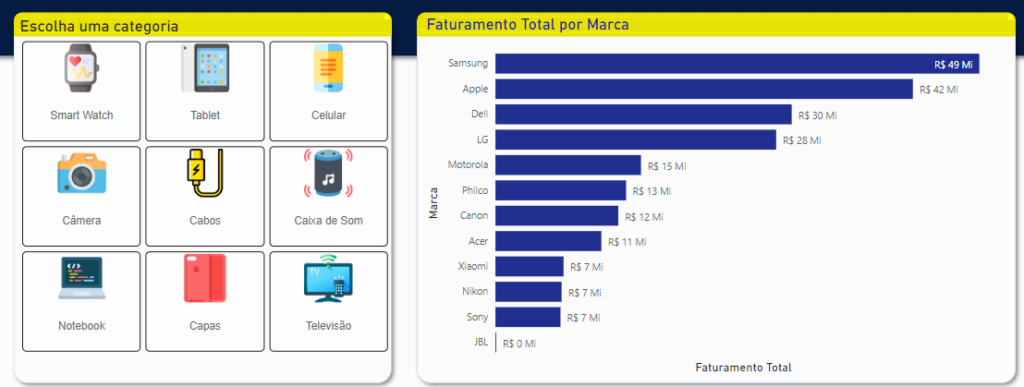
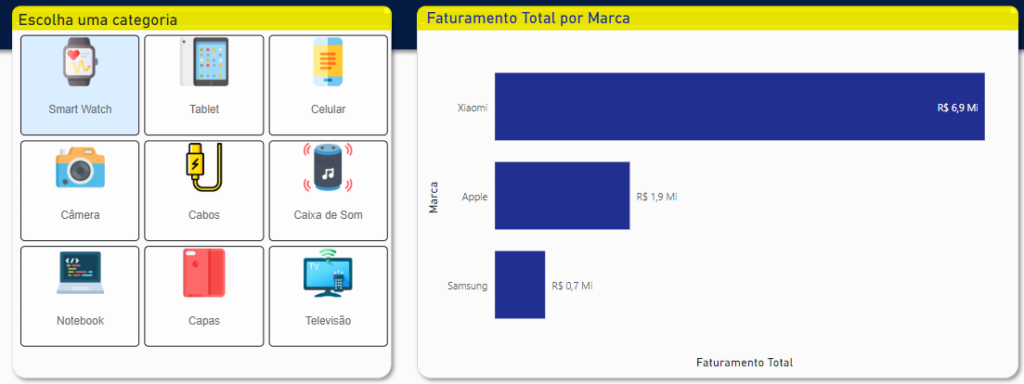
O WordCloud permite que você crie um gráfico muito interessante no Power BI: o gráfico de nuvem de palavras.
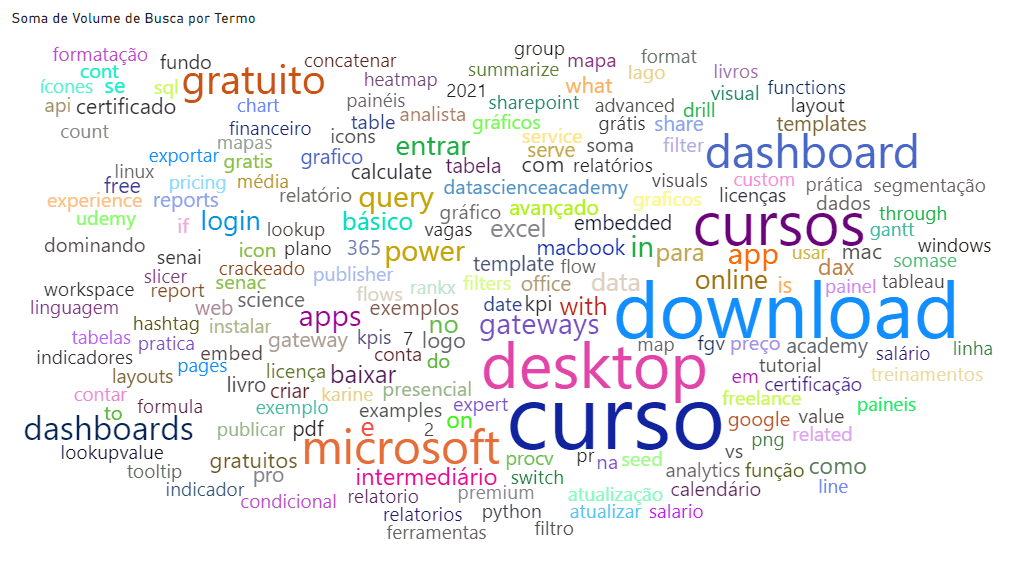
A ideia desse gráfico é, a partir de uma base de dados de texto, identificar os termos mais recorrentes. É muito utilizado para identificar temas ou termos mais buscados em sites, ou informações contidas em pesquisas.
O próximo visual que quero te apresentar é o Circle KPI Gauge. Com ele, você pode representar e criar gráficos de progresso, exibindo uma escala que varia de 0 a 100%.
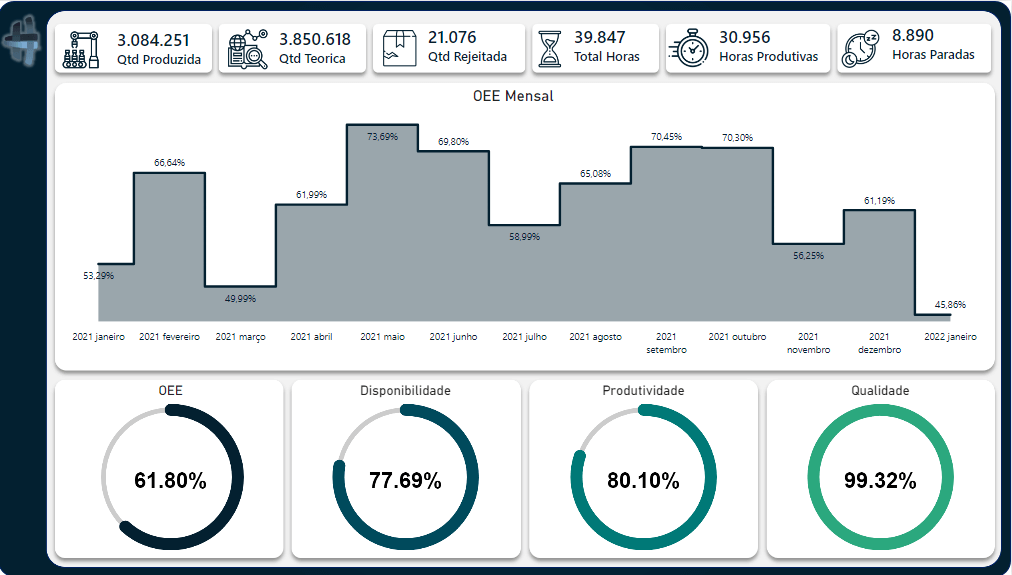
Em outras palavras, ele torna muito mais visual e intuitivo entender o valor percentual de uma informação que você deseja exibir, como no nosso exemplo de indicadores de produção de uma empresa.
O visual Tachometer também é altamente recomendado para representar informações percentuais que variam de 0 a 100%. Ele permite que você crie um gráfico de velocímetro dentro do Power BI, o que é excelente para visualizar metas.
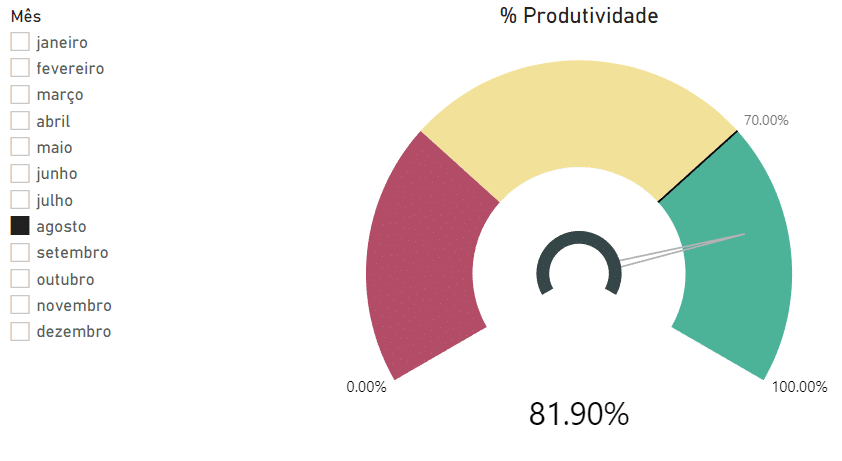
Esse é mais um ótimo visual para apresentar informações de forma dinâmica. O Scroller permite a criação de barras de indicadores animadas.
O gráfico Scroller funciona de maneira semelhante às notícias e informações que vemos nos jornais de televisão, que deslizam da direita para a esquerda na parte inferior da tela.


É um gráfico interessante para exibir indicadores, valores percentuais, aumentos e quedas de preços, entre outras informações. Isso permite que o usuário possa observar essas informações enquanto analisa outros dados no relatório.
O Enlighten Data Story é um ótimo gráfico de storytelling. Ele permite adicionar indicadores dentro do seu texto de forma dinâmica. Você define um texto base e as informações são alteradas de acordo com o filtro aplicado.


O Image Grid é outro visual personalizado que permite que você crie filtros usando imagens no Power BI.
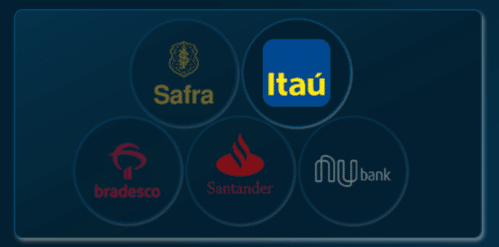
Ele funciona de maneira similar ao Chiclet Slicer, mas é mais adequado para o uso de imagens de fato. Dessa forma, você consegue criar um filtro visualmente atraente para o seu dashboard.
Na aula de hoje, eu trouxe 10 gráficos personalizados para você baixar no Power BI. Esses gráficos são gratuitos, fáceis de entender e irão tornar seus dashboards mais atrativos, dinâmicos, claros e intuitivos.
O objetivo desta postagem foi apresentar cada um desses visuais personalizados e direcioná-lo para as aulas com explicações detalhadas sobre cada um deles.
Dessa forma, você tem acesso a um material para te inspirar na construção de seus dashboards, além do conhecimento necessário para entender quando e como utilizar cada um desses gráficos e implementá-los em seus projetos para melhorá-los ainda mais.
Para acessar outras publicações de Power BI, clique aqui!

Expert em conteúdos da Hashtag Treinamentos. Auxilia na criação de conteúdos de variados temas voltados para aqueles que acompanham nossos canais.